کروم کش | راهنمای تصویری حذف کش کروم در کمتر از یک دقیقه
فناوران ۵ ماه پیش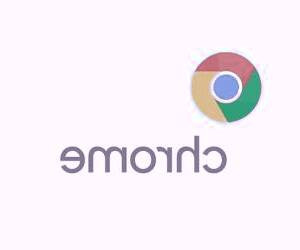
پاک کردن کش مرورگر کروم به طور منظم یک ایده بسیار مناسب است. این کار به طور مداوم و دستی انجام می شود تا فضای اشغال شده توسط کش آزاد گردد. در این گزارش، شما با آموزش مراحل پاک کردن کش مرورگر کروم آشنا خواهید شد. این فرایند به طور منظم انجام می شود تا از انباشته شدن اطلاعات غیرضروری در حافظه کش جلوگیری شود و عملکرد مرورگر بهبود یابد. با دنبال کردن دستورالعمل های ارائه شده در این گزارش، می توانید به طور موثر و کارآمد کش مرورگر کروم را پاک کنید.
نحوه پاک کردن کش کروم
روش های مختلفی برای پاکسازی کش مرورگر گوگل کروم "google chrome browser" وجود دارد. این مرورگر محبوب و شناخته شده، امنیت و سرعت بالایی را ارائه می دهد و توسط شرکت بزرگ گوگل منتشر شده است. این مرورگر برای سیستم عامل های مختلف از جمله ویندوز، مک، اندروید و iOS طراحی و منتشر شده است. هنگام بازدید از هر وب سایتی، اینترنت مورد نیاز است تا محتویات صفحه دانلود و به کاربر نمایش داده شود.
از این رو در طول روز هر تعداد صفحه ای که اجرا می کنید، برای آنکه در دفعات بعدی سریعتر دسترسی پیدا کنید، در پشت مرورگر گوگل کروم به عنوان کش ذخیره می شود تا سریعتر برای شما اجرا شود. از این رو شما می توانید این حافظه کش را حذف کنید تا دیگر حافظه شما با این میزان کش پر نشود. به همین دلیل در ادامه این گزارش از بخش تکنولوژی نمناک قصد داریم شما را با نحوهپاک کردن cache گوگل کروم "how to clear the cache ingoogle chrome" در دو روش آشنا سازیم. همراه ما باشید.
روش اول؛ پاک کردن کش بصورت دستی
اولین روشی که تصمیم به معرفی آن به شما داریم، بصورت دستی است که شما در این روش هیچ نیازی به کیبورد ندارید و تنها با ماوس می توانید اقدام به پاک کردن کش کروم کنید که مراحل این فرایند عبارتند از؛
1- وارد مرورگر گوگل کروم شوید و از قسمت بالا سمت راست بر روی 3 نقطه عمودی کلیک کنید. منویی برای شما اجرا خواهد شد که باید بر روی گزینه Settings کلیک کنید.
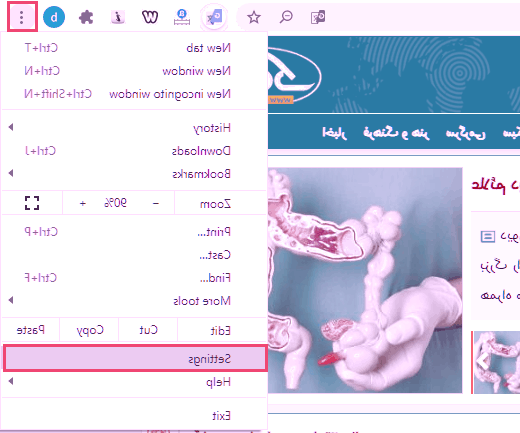
2- از منو سمت چپ بر روی گزینه Privacy and security کلیک کنید و سپس از سمت راست گزینه Clear browsing data را انتخاب نمائید.
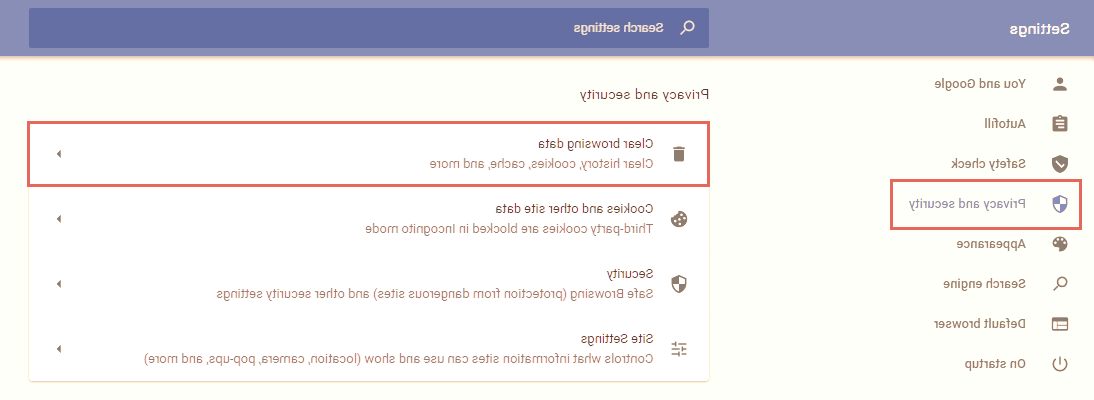
3- اینک پنجره ای برای شما اجرا خواهد شد که از این طریق می توانید اقدام به پاک کردن کش کروم کنید که نیاز به ذکر چند نکته است و حتما باید آنها را رعایت کنید؛
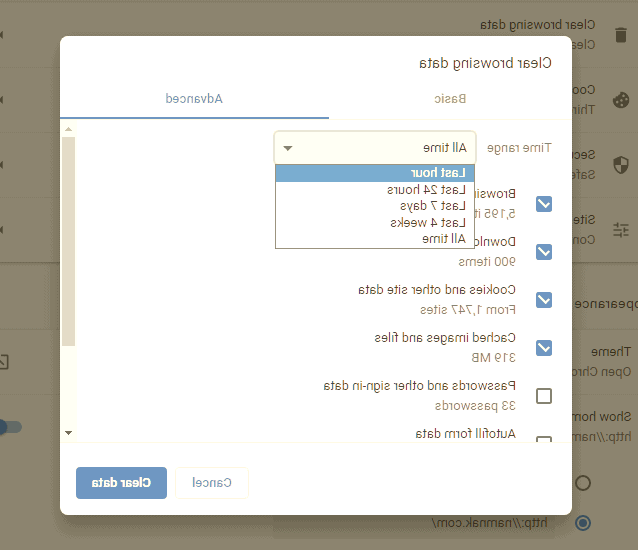
- از منو نواری بالا با عنوان Time rang e، مدت زمان را مشخص کنید که اگر تصمیم به پاک کردن تمام کش کروم را دارید، باید گزینه All time را انتخاب نمائید.
- گزینه های پشتی را ا دقت بخوانید و انتخاب کنید. از این رو شما می توانید تاریخچه دانلودها و جستجوها، کش فایل ها و تصاویر و... را پاک کنید. اما اگر نمی خواهید پسوردهای ذخیره شده حذف شوند، تیک گزینه Passwords and other sign-in data را غیرفعال کنید.
- بعد از انتخاب گزینه های مورد نظر بر روی گزینه آبی رنگ Clear data پائین صفحه کلیک کنید.
روش دوم؛ روش سریع با استفاده از کیبورد
روش دوم نیز همانند روش اول است و شما خیلی ساده می توانید اقدام به پاک کردن کش کروم کنید. اما در این روش شما نیاز به کیبورد دارید تا دو مرحله اول در روش بالا را تنها با فشردن 3 کلید از کیبورد در کسری از زمان را انجام دهید که این روش عبارت است از؛
1- سه کلید[Ctrl]+ [Shift]+ [Del] را بایکدیگر بفشارید تا بصورت مستقیم به گزینهClear browsing data منتقل شوید.
2- گزینه های مورد نظر را همانند آموزش بالا (مرحله سوم) انتخاب کنید.
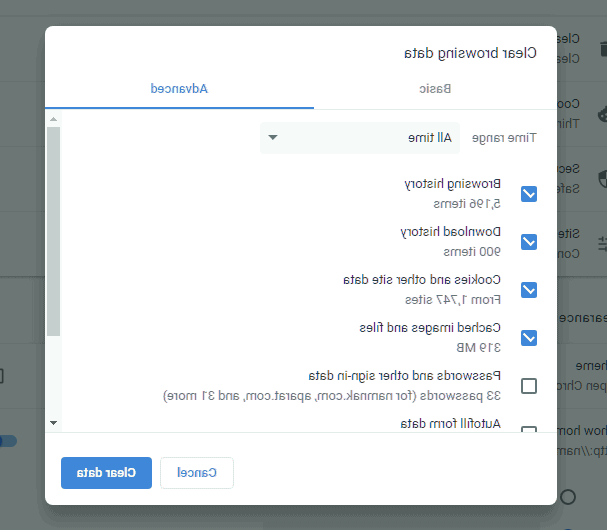
3- بعد از انتخاب گزینه های مورد نظر بر روی گزینه آبی رنگClear data پائین صفحه کلیک کنید. اینک کش کروم شما بصورت کامل حذف شده است.